9 iPhonen tietosuoja-asetusta, jotka sinun pitäisi ottaa käyttöön heti

Apple tekee parempaa työtä kuin useimmat yritykset yksityisyyden suhteen. Mutta kaikki iPhonen oletusasetukset eivät ole käyttäjän edun mukaisia.
Emme yllättyisi, jos joutuisit paniikkiin, jos et pystyisi saamaan musiikkia koko näytön tilaan iOS 16:ssa iPhonessa. Loppujen lopuksi se on yksi visuaalisista herkuista, joka on myös suosikkimme.
iOS 16 on ollut suurin muutos iPhonen lukitusnäytössä viime vuosina. Sen avulla voit muuttaa ja mukauttaa kelloasi, lisätä widgetejä ja jopa käyttää uutta syvyystehostetta luodaksesi esteettisemmän ilmeen. Nämä suunnittelun parannukset leviävät myös musiikkisoittimeen, joka nyt vie koko näytön.
Mutta jos olet äskettäin päivittänyt, olet ehkä huomannut, että lukitusnäytön musiikkisoitin on oletuksena pienennetty. Joten kuinka teet lukitusnäytöstäsi musiikkisoittimesta isomman? Otetaan selvää!
Kuinka tehdä musiikkia koko näytön puolella iOS 16:ssa
Aloita soittamalla musiikkia Musiikki-sovelluksessa ja lukitse sitten laitteesi. Sinun pitäisi hankkia pieni musiikkisoitin alla olevan kuvan mukaisesti. Napauta nyt toistettavan kappaleen albumin kuvitusta .

Musiikkisoitin maksimoi ja peittää nyt koko näytön. Sinulla pitäisi olla suurempi albumitaide ja isommat toistosäätimet. Tausta tulee myös sävyttää, jotta se tukee esteettisyyttäsi.
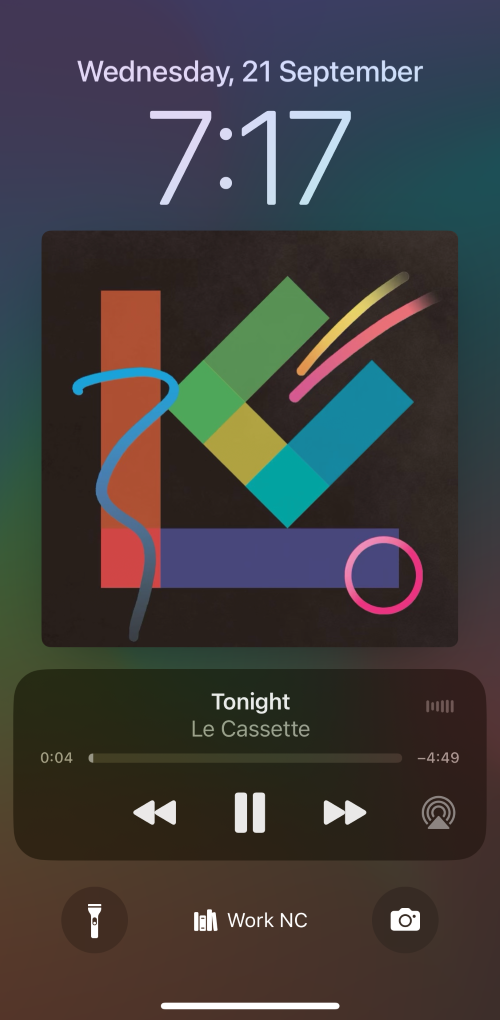
Tässä on GIF kuinka tämä toimii.
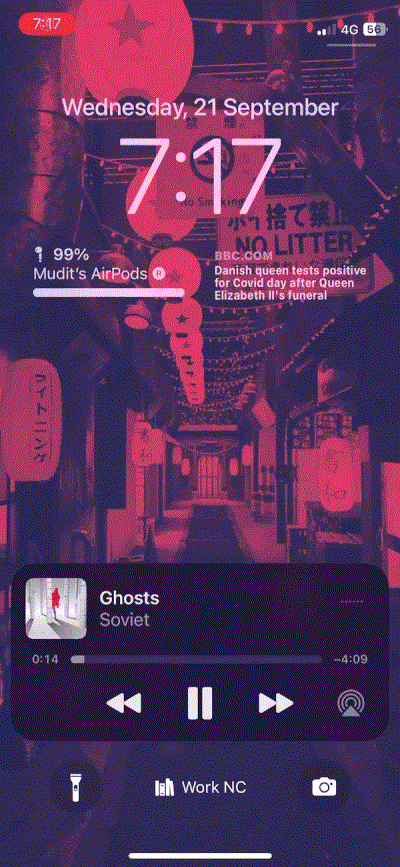
Ja näin voit tehdä musiikkisoittimestasi isomman iOS 16:n lukitusnäytöllä!
UKK
Tässä on muutamia usein kysyttyjä kysymyksiä, jotka auttavat sinua tutustumaan uuteen musiikkisoittimeen.
Voitko käyttää koko näytön näkymää oletuksena?
iPhone muistaa aiemman valintasi lukitusnäytön musiikkisoittimen koon suhteen, kun seuraavan kerran käynnistät musiikkisovelluksen. Voit siis yksinkertaisesti vaihtaa koko näytön musiikkisoittimeen, kun suljet sovelluksen, jotta voit käyttää sitä oletusarvoisesti iPhonessasi.
Tukeeko Spotify iOS 16:n musiikin lukitusnäyttöä?
Kyllä, Spotify tukee tätä ominaisuutta. Voit käyttää koko näytön musiikkisoitinta napauttamalla Albumin kuvitusta lukitusnäytölläsi, kun seuraavan kerran toistat musiikkia Spotifyssa.
Tukevatko YouTube ja YouTube Music iOS 16:n musiikin lukitusnäyttöä?
Kyllä, voit käyttää tätä ominaisuutta YouTuben ja YouTube Musicin kanssa niin kauan kuin sinulla on premium-tilaus. Tarvitset mahdollisuuden toistaa musiikkia ja videoita taustalla, jotta voit käyttää musiikkisoitinta lukitusnäytölläsi.
Voivatko kolmannen osapuolen musiikkisovellukset käyttää tätä ominaisuutta?
Kyllä, niin kauan kuin kolmannen osapuolen musiikkisovellus käyttää Now Playing -sovellusliittymää, se voi käyttää iOS 16:n uutta ja parannettua musiikkisoitinta.
Toivomme, että tämä viesti auttoi sinua helposti maksimoimaan lukitusnäytön musiikkisoittimen. Onko sinulla lisää kysyttävää? Pudota ne alla oleviin kommentteihin!
Apple tekee parempaa työtä kuin useimmat yritykset yksityisyyden suhteen. Mutta kaikki iPhonen oletusasetukset eivät ole käyttäjän edun mukaisia.
Tämän toimintopainikkeen avulla voit soittaa ChatGPT:hen milloin tahansa puhelimellasi. Tässä on opas ChatGPT:n avaamiseen iPhonen toimintopainikkeella.
Pitkän kuvakaappauksen ottaminen iPhonella auttaa sinua kaappaamaan koko verkkosivun helposti. IPhonen vierityskuvakaappaustoiminto on saatavilla iOS 13:ssa ja iOS 14:ssä, ja tässä on yksityiskohtainen opas pitkän kuvakaappauksen ottamiseen iPhonella.
Voit vaihtaa iCloud-salasanasi monella eri tavalla. Voit vaihtaa iCloud-salasanasi tietokoneellasi tai puhelimellasi tukisovelluksen kautta.
Kun lähetät yhteistyöalbumin iPhonella jollekulle toiselle, hänen on suostuttava liittymiseen. Albumin jakamiskutsuja voi hyväksyä iPhonella useilla tavoilla, kuten alla on esitetty.
Koska AirPodit ovat pieniä ja kevyitä, ne voi joskus kadota helposti. Hyvä uutinen on, että ennen kuin alat purkaa taloasi etsien kadonneita nappikuulokkeitasi, voit jäljittää ne iPhonellasi.
Tiesitkö, että iPhonesi valmistusalueesta riippuen siinä voi olla eroja verrattuna muissa maissa myytäviin iPhoneihin?
Käänteinen kuvahaku iPhonessa on erittäin yksinkertainen, kun voit käyttää laitteen selainta tai käyttää joitakin kolmannen osapuolen sovelluksia saadaksesi lisää hakuvaihtoehtoja.
Jos sinun täytyy usein ottaa yhteyttä johonkuhun, voit ottaa käyttöön pikapuhelut iPhonessasi muutamalla yksinkertaisella vaiheella.
Näytön kiertäminen vaakasuunnassa iPhonessa auttaa sinua katsomaan elokuvia tai Netflixiä, selaamaan PDF-tiedostoja, pelaamaan pelejä... kätevämmin ja saamaan paremman käyttökokemuksen.








